Jak osadzić publikację w WordPress?
Publuu umożliwia osadzanie flipbooków na stronie internetowej lub blogu, dzięki czemu wyglądają atrakcyjnie i przyciągają uwagę klientów.
Poniższy przewodnik poświęcony jest użytkownikom platformy WordPress, więc jeśli jesteś jednym z nich, czytaj dalej, aby dowiedzieć się, jak osadzić flipbooka w WordPress!
Podobnie jak w każdym innym przypadku osadzania flipbooka, musisz najpierw przejść do swojego konta Publuu i skopiować kod osadzania wybranego flipbooka.
Zaloguj się do Publuu i znajdź flipbookam którego chcesz osadzić. Następnie kliknij przycisk EMBED, aby przejść do panelu.
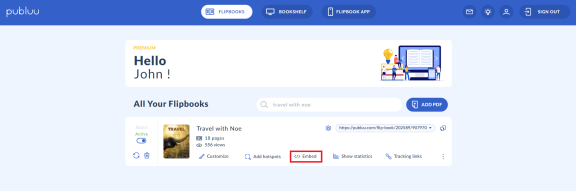
Teraz, zanim skopiujesz kod, możesz dostosować sposób osadzenia flipbooka - wypróbuj różne ustawienia dostępne po lewej stronie, a w podglądzie po prawej, sprawdź, jak będzie wyglądać na Twojej stronie.
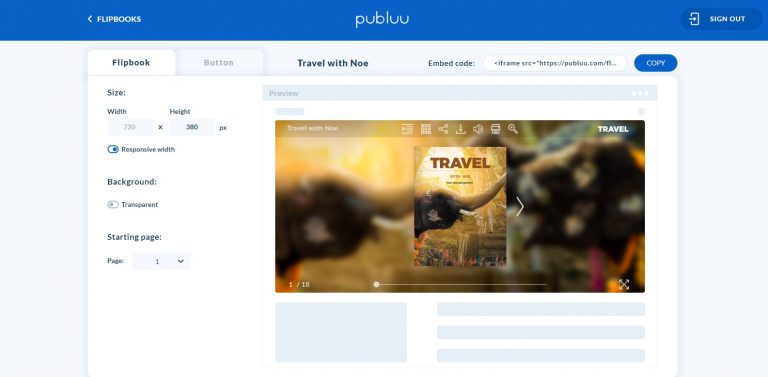
Jeśli potrzebujesz więcej informacji, jak ustawić wygląd osadzanych flipbooków na stronie internetowej, przeczytaj artykuł: Jak osadzić flipbook na mojej stronie internetowej?
Jeśli skończyłeś porsonalizację, skopiuj kod osadzania w prawym górnym rogu (zostanie on zapisany w schowku) i zaloguj się do WordPress.
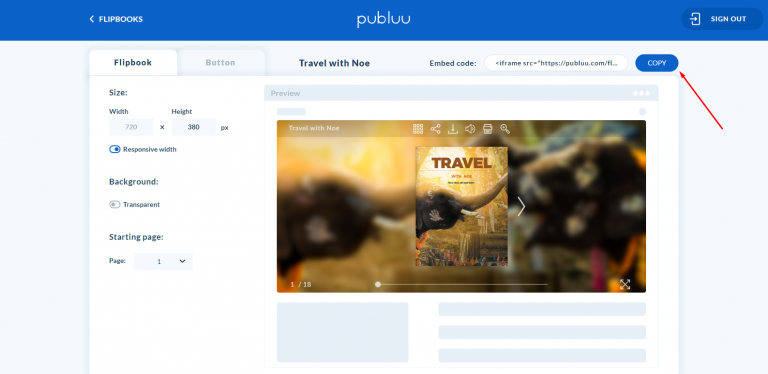
Teraz skupmy się na osadzeniu flipbooka na stronie WordPress lub we wpisie na blogu. Poniżej przedstawiamy dwie instrukcje, w zależności od używanej wersji edytora WordPress.
OSADZANIE FLIPBOOKA W KLASYCZNYM EDYTORZE
Jeśli korzystasz z klasycznego edytora WordPress w wersji 4.0, przejdź do dowolnego istniejącego posta lub strony, wybierz widok TEXT,
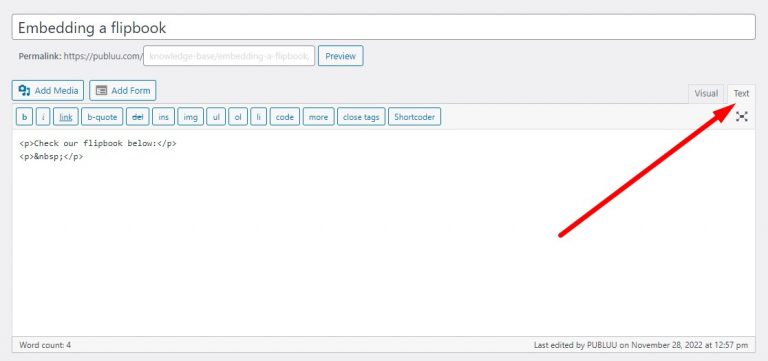
i wklej kod osadzania flipbooka.
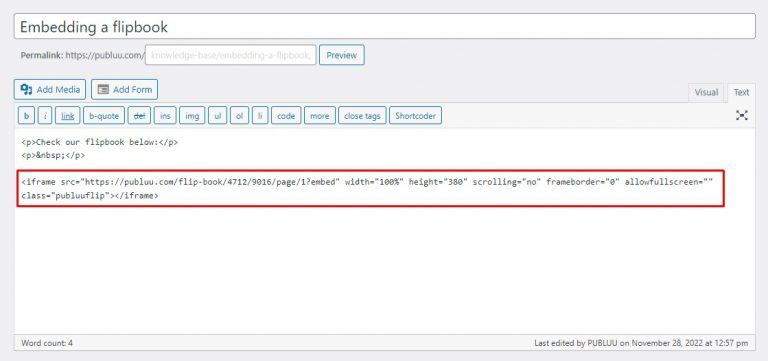
Ważne!
Nie wklejaj kodu podczas korzystania z widoku VISUAL, ponieważ będzie wówczas wyglądał jak zwykły tekst, a nie osadzony flipbook.
Po zakończeniu kliknij przycisk UPDATE.

Jeśli chcesz zobaczyć, jak flipbook wygląda po osadzeniu na stronie lub w poście, naciśnij przycisk PREVIEW CHANGES.
![]()
OSADZANIE FLIPBOOKA W EDYTORZE BLOKÓW
Edytor bloków, znany również jako Gutenberg, jest dostępny w WordPress 5.0 wydanym w 2019 roku. Oferuje nieco inny sposób osadzania flipbooków w WordPress. Ale nie martw się, poniżej znajdziesz pełną instrukcję, jak to zrobić.
Przejdź do edytora bloków WordPress. Następnie wybierz ikonę "+" w polu tekstowym i kliknij ją.
![]()
Pojawi się menu z licznymi opcjami.
Wybierz opcję CUSTOM HTML,
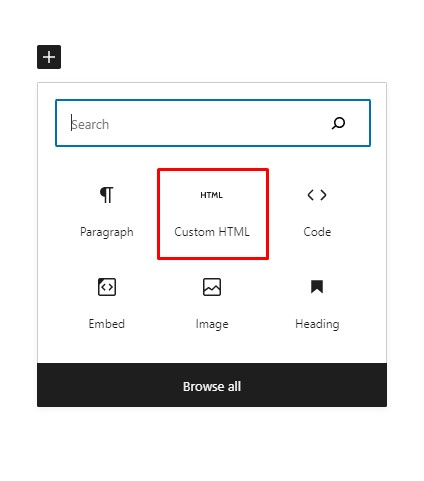
a w obszarze wpisu pojawi się opcja WRITE HTML.
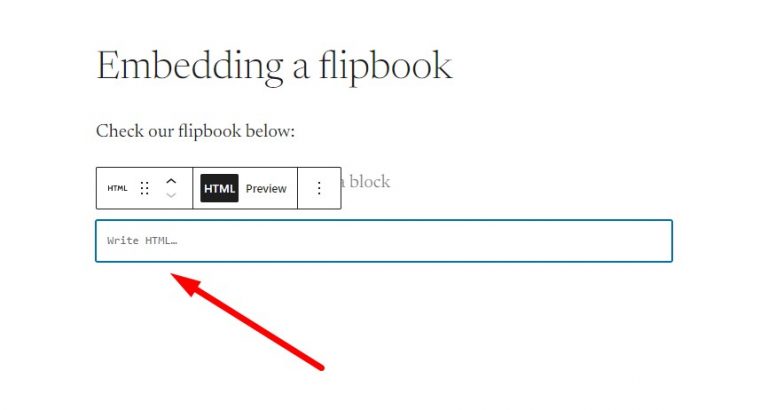
Wystarczy teraz wkleić w polu kod osadzania.
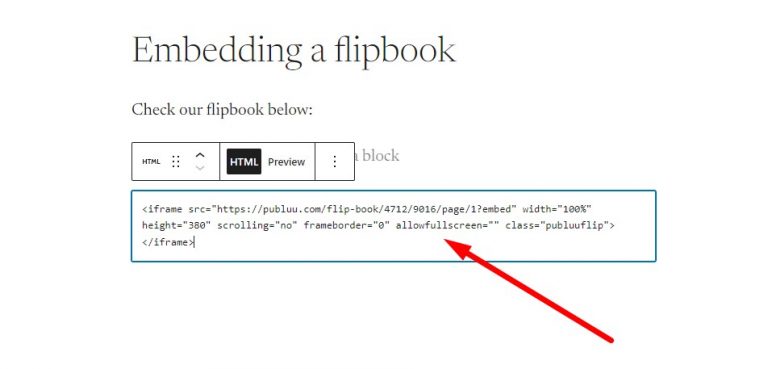
Następnie, jeśli chcesz zobaczyć podgląd flipbooka, wybierz przycisk PREVIEW tuż obok HTML. Prawidłowo osadzony flipbook będzie wyglądał tak, jak na poniższym przykładzie:
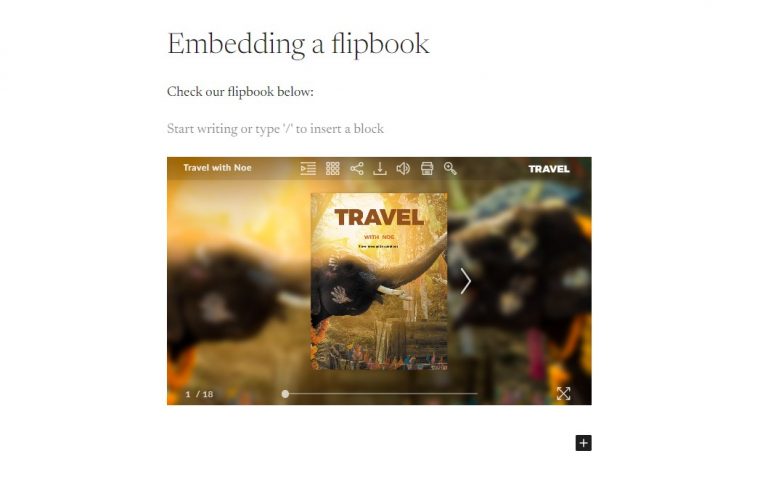
Jeśli jesteś zadowolony ze zmian, kliknij SAVE DRAFT (jeśli zamierzasz pracować nad postem później) lub PUBLISH (jeśli chcesz go opublikować).
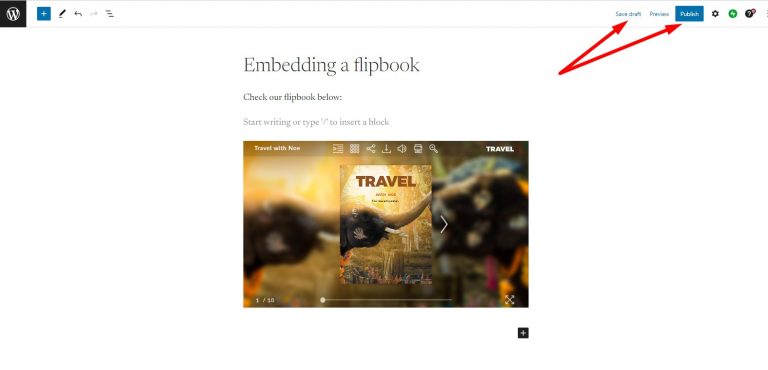
I gotowe! Flipbook został pomyślnie osadzony na stronie WordPress i jest widoczny dla wszystkich odwiedzających Twoją stronę!
Jeśli chcesz, aby Twój flipbook dotarł do jeszcze większej liczby odbiorców, możesz udostępnić go za pomocą wielu dostępnych opcji udostępniania:
Jak udostępnić flipbook w mediach społecznościowych?
Osadzanie flipbooka w wiadomości e-mail
Jak udostępnić flipbook za pomocą kodu QR?